【CpawCTF】Q8.[Misc] Can you open this file ?
今回は「CpawCTF - Main page」の「Level 1 - Q8.[Misc] Can you open this file ?」を解きたいと思います。
環境
- Windows10
- Google Chrome
- VirtualBox(6.0.10)
- Ubuntu server 16.04
Q8.[Misc] Can you open this file ?
Q8.[Misc] Can you open this file ?にアクセスすると、このような説明書きと問題ファイルのダウンロードリングがありました。
このファイルを開きたいが拡張子がないので、どのような種類のファイルで、どのアプリケーションで開けば良いかわからない。 どうにかして、この拡張子がないこのファイルの種類を特定し、どのアプリケーションで開くか調べてくれ。 問題ファイル: open_me

今回の問題は、問題ファイルに拡張子が無く、どのようなアプリケーションで開くのかわからないというものです。
過去記事でも解いた「Q7.[Reversing] Can you execute ?」のように、まずは、VirtualBoxでUbuntuを立ち上げて、「file」コマンドでファイルの種類を調べてみたいと思います。
Ubuntuでファイルを調べるために、問題ファイルをダウンロードします。

今度はファイルをUbuntuに「SCP」でコピーします。Ubuntuを立ち上げましょう。
コマンドプロンプトかパワーシェルで行いましょう。もし、コマンドプロンプトやパワーシェルでSCPが利用できない場合は、「Tera Term」を使いましょう。
書式は下記です。
scp [-P 送信先ポート番号] 送信したいファイルパス 送信先ユーザ名@送信先:送信先ディレクトリ
デフォルトの設定であれば、下記のユーザ名1、2を修正するだけで大丈夫です。
ユーザ名1には「Windows」のユーザ名、ユーザ名2には「Ubuntu」のユーザ名を入れてください。
C:\Users> scp -P 10022 C:\Users\ユーザ名1\Downloads\exec_me ユーザ名2@localhost:~/
初めてSCPを実行すると下記のように「yes/no」と聞かれるので「yes」と入力してください。
The authenticity of host '[localhost]:10022 ([127.0.0.1]:10022)' can't be established. ECDSA key fingerprint is SHA256:KiLXecxA9g87ZZfEnG3hvFYYoVgoTNpT8Zq2uFXwM78. Are you sure you want to continue connecting (yes/no)? Warning: Permanently added '[localhost]:10022' (ECDSA) to the list of known hosts.
Ubuntuユーザのパスワードを聞かれますので、パスワードを入力します。
これで、コピーできました。
ユーザ名@localhost's password: open_me 100% 27KB 13.2MB/s 00:00
ここからはUbuntuの操作に移ります。
まずは、UbuntuにSSHしましょう。
コマンドプロンプトなどからSSHで操作することで、fileコマンドででた結果などをコピーしたり、貼り付けしたりできて楽だからです。
また、Ubuntuを日本語でインストールしていた場合は、文字化けなどを起こしてしまう可能性があるので、コマンドプロンプトなどからSSHしたほうがいいと思います。
では、コマンドプロンプトでSSHしてみます。SSHコマンドの書式は下記のとおりです。
ssh [-p 接続先ポート番号] 接続先ユーザ名@接続先
今回のように、PC上で稼働しているVMにSSHする場合は、下記のように記述します。
ssh -p 10022 接続先ユーザ名@localhost
私の場合は、Ubuntuの「user」というユーザにSSHします。
接続時にユーザのパスワードを求められるので、入力してください。
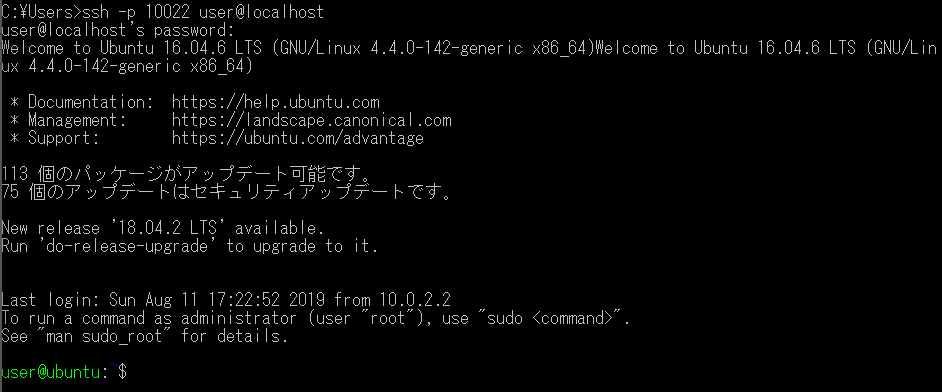
では「ls」コマンドでコピーできているか確認します。

ファイルを確認できたので、「file」コマンドでファイルの種類を確認します。

長々と出てきましたが、下記の部分に「拡張子」という文言を追加してググってみたところ、拡張子が「.doc」だとわかりました。
open_me: Composite Document File V2 Document
拡張子が分かったので、Windowsの操作に移ります。
ファイル名に「.doc」を追加しましょう。

「.doc」のファイルは、「Word」で扱うファイルのようなのでWordで開いてみます。もし、Wordをインストールしていない場合は、Googleの「ドキュメント」で開くことができるので、そちらを利用してください。

フラグが出ました!(※わざと黒塗りにしています)
これを入力して終わりです!

